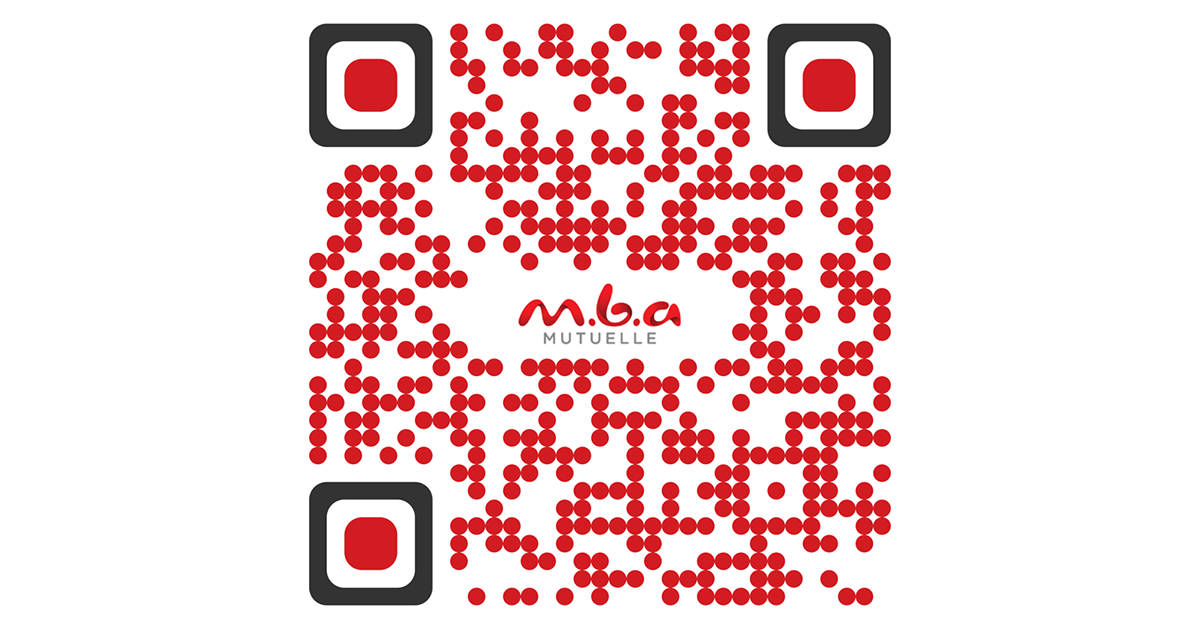Le guide pour créer un compte adhérent MBA Mutuelle en ligne
Mon espace personnel : avec vous 24h/24 !
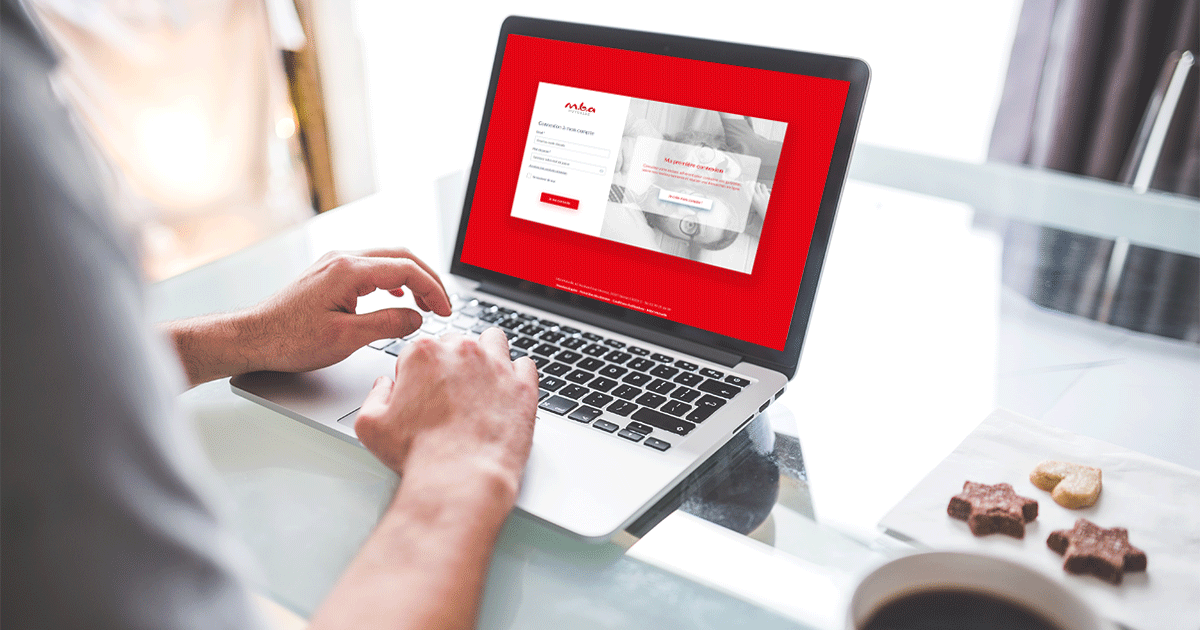
MBA Mutuelle est toujours avec vous grâce à votre Espace Adhérent et l’application mobile MBA Mutuelle. Ainsi, vous pouvez consulter vos tableaux de garanties et vos remboursements en direct, nous transmettre un devis, envoyer un message, etc...
Comment se connecter ?
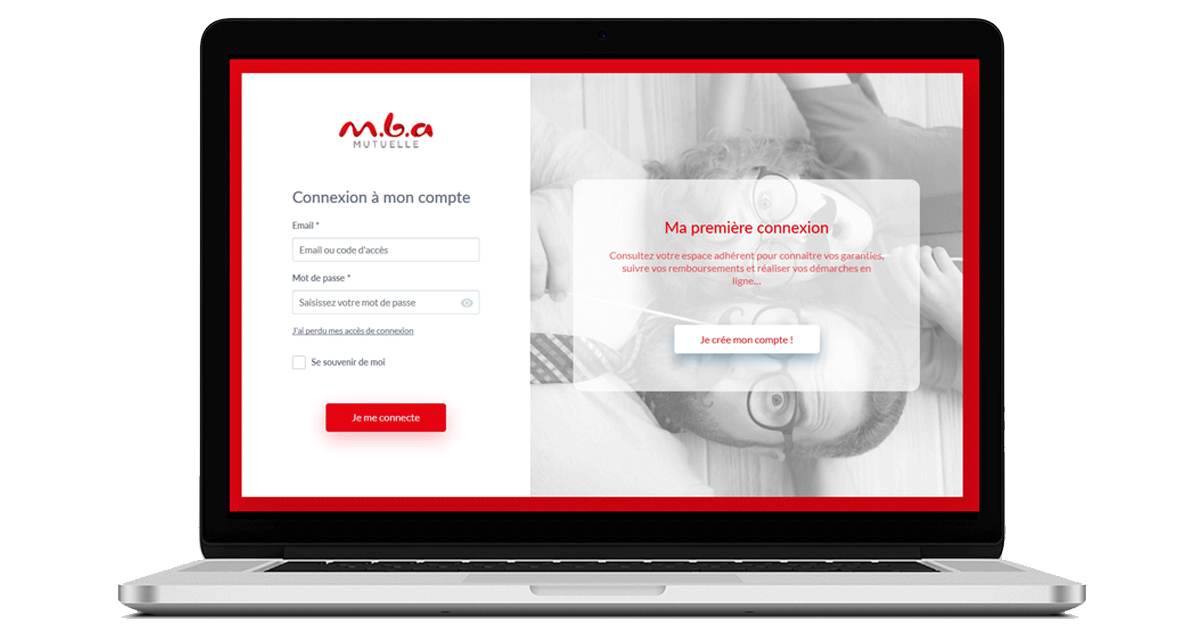
Vous vous connectez pour la première fois ?
Rendez-vous sur le lien "Espace perso", puis « Je crée mon compte »
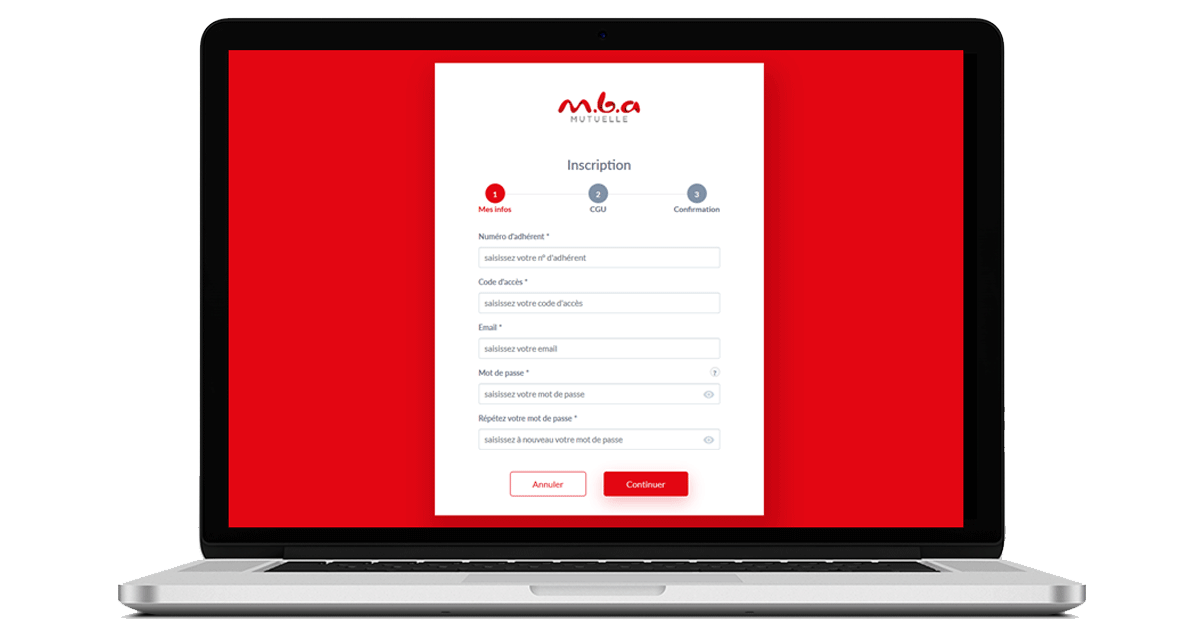
Renseignez vos codes de connexion
- Renseignez votre n° d’adhérent et votre code d’accès (présents sur votre carte de Tiers payant), ainsi qu’un email valide et un mot de passe (NB: Le mot de passe doit comporter au moins 8 caractères avec au moins une majuscule, une minuscule et un chiffre ou caractère spécial)
- Cliquez ensuite sur « Continuer »
- Validez ensuite les CGU et suivez les étapes jusqu’à la confirmation finale
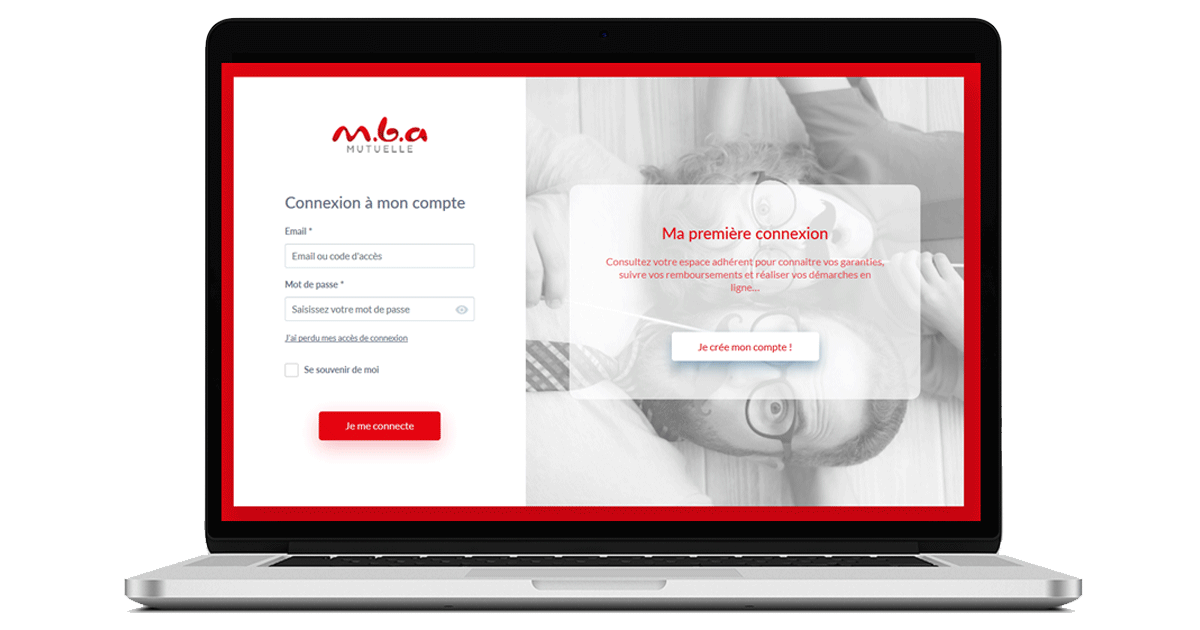
Vous avez déjà réalisé l’étape « première visite » ?
Entrez le code d’accès inscrit sur votre carte de Tiers Payant ou votre email (au choix), et le mot de passe que vous avez choisi.
(NB: Si plusieurs comptes ont été créés avec la même adresse mail, alors il faudra utiliser le code d'accès extranet comme identifiant).
MBA Mutuelle est sur mobile
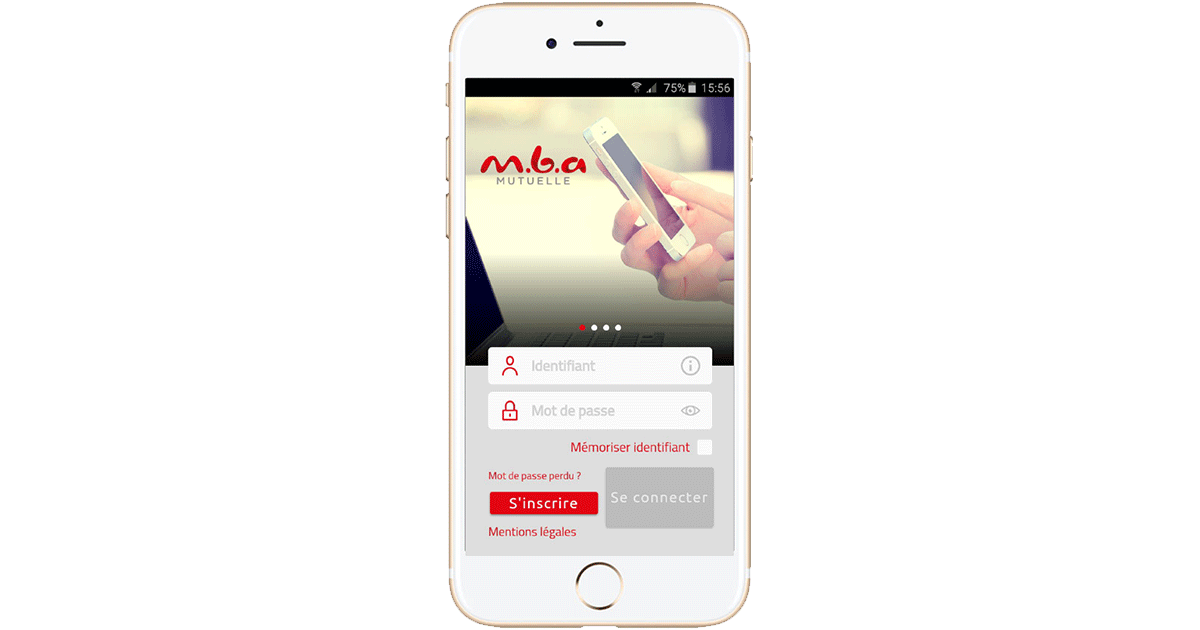
Disponible sur Android et IOS, l'application MBA Mutuelle permet de se connecter à son extranet personnel via son téléphone. Rendez-vous sur votre plateforme de téléchargement (App Store ou Google Play Store) et cherchez « MBA Mutuelle ». L’application s’appelle « Espace adhérent MBA Mutuelle » ou « Mon espace adhérent ».
Une fois l’application téléchargée, lancez-là. Vous arriverez sur la page d’accueil ci-contre :
Les identifiants de connexion sont les mêmes que sur ordinateur. Une fois connecté, vous arriverez sur l'écran d'accueil :
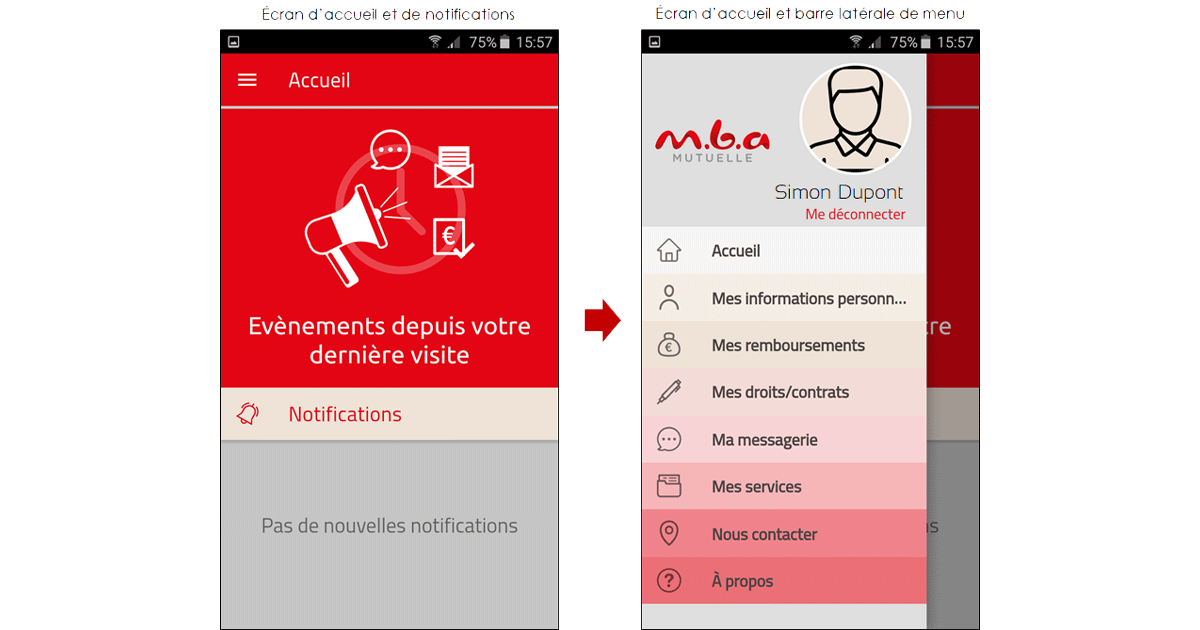
Lorsque vous vous connectez, vous êtes automatiquement redirigé sur l’écran d’accueil.
Vous trouverez les dernières notifications liées à votre contrat (remboursements, messages reçus…).
Pour accéder au menu, il suffit d’appuyer sur les 3 barres horizontales en haut à gauche de l’écran.
Installez dès à présent l'application mobile MBA Mutuelle en scannant le QR Code ci-dessous :